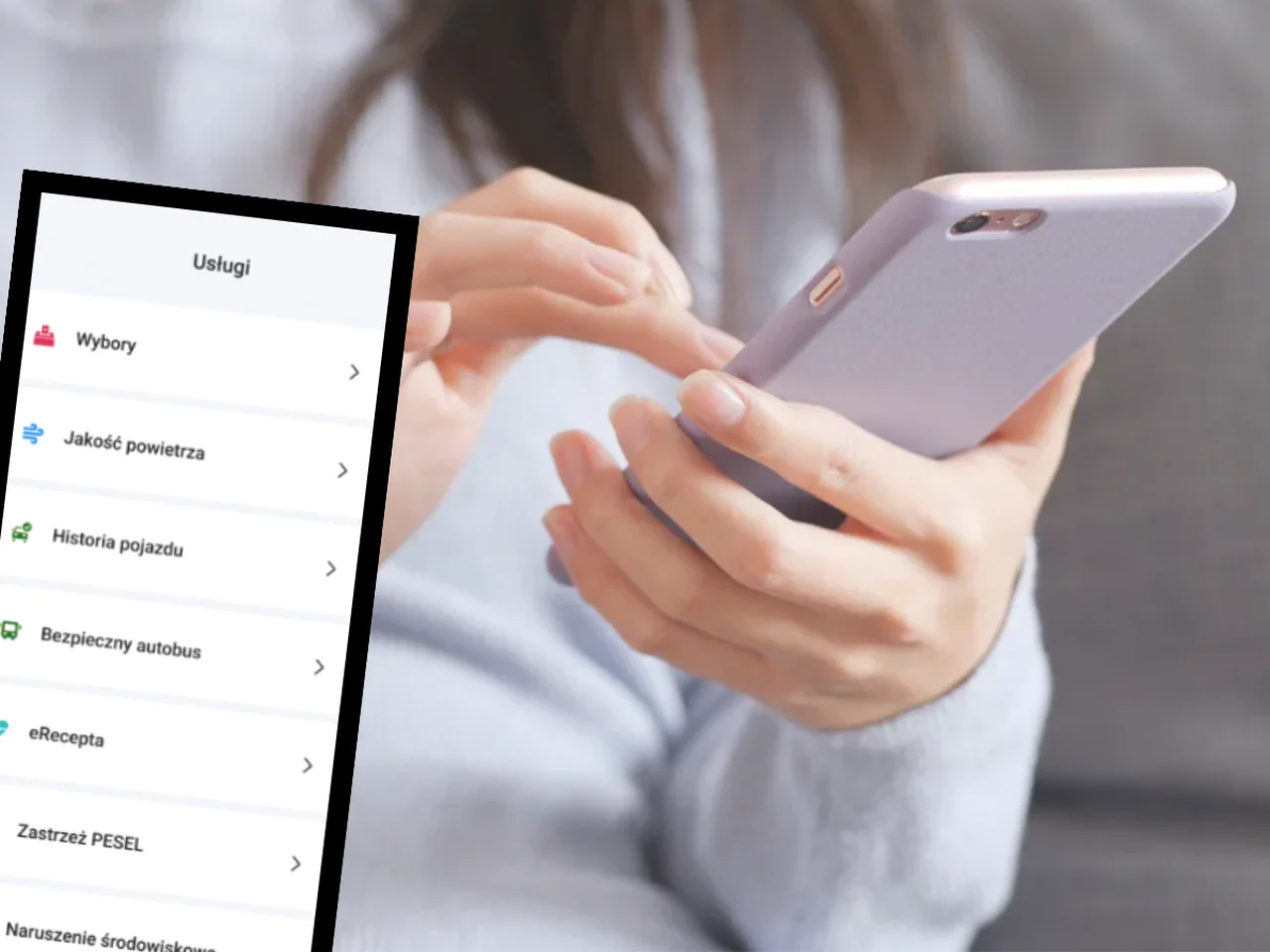Nowa funkcja rządowej aplikacji mObywatel zaskoczyła wszystkich. W poniedziałek ogłoszono, że za pomocą aplikacji będzie można umówić na wideorozmowę z pracownikiem Zakładu Ubezpieczeń Społecznych.
E-wizyta w ZUS przez aplikację mObywatel
W aplikacji mObywatel, z której każdego dnia Polacy korzystają ponad pół miliona razy, pojawiła się właśnie nowa funkcja - e-wizyta w ZUS, czyli wideoromzowa z pracownikiem Zakładu Ubezpieczeń Społecznych.
Aby skorzystać z takiej opcji, musimy najpierw upewnić się, że mamy zaktualizowaną wersję aplikacji mObywatel.
Jeśli tak, to wystarczy:
- zalogować się do aplikacji,
- wejść w zakładkę “usługi”,
- wybrać z listy “e-wizyta w ZUS”,
- trzeba wybrać temat wizyty,
- odpowiedni oddział Zakładu,
- wybrać datę wideorozmowy,
- i uzupełnić inne potrzebne dane.
"Proces skonstruowaliśmy tak, by był jak najbardziej zwięzły i przystępny dla użytkownika. Pasek postępu informuje, na jakim etapie znajduje się użytkownik, wzmacniając tym samym jego zaangażowanie i niwelując niepokój podczas wypełniania formularza. W celu umówienia wizyty zaciągamy dane użytkownika, które już są w aplikacji, aby przyspieszyć przejście przez cały proces" - czytamy na stronie Ministerstwa Cyfryzacji.
Cyfrowy dowód osobisty w aplikacji
W mObywatel mamy także dostęp do swojego cyfrowego dowodu osobistego. Warto wiedzieć, że jest on tak samo ważny, jak nasz fizyczny dowód osobisty. Załatwimy z nim sprawy urzędowe, bankowe, pocztowe i wiele innych.
UWAGA: cyfrowy dowód nie jest respektowany za granicą. Na lotnisko zawsze weź ze sobą fizyczny dowód osobisty!
Jak zaktualizować aplikację mObywatel?
Wiele osób wciąż posiada starsza wersję aplikacji mObywatel. Warto ją zaktualizować chociażby po to, aby uzyskać dostęp do e-wizyty w ZUS.
Aby zaktualizować aplikację, wystarczy wejść w sklep play i wpisać jej nazwę. Następnie przy nazwie aplikacji w sklepie pojawi się napis “aktualizuj”.
Po zakończeniu aktualizacji zobaczymy napis “uruchom”.